Mi a fájlnévkiterjesztés és hogyan kell megváltoztatni
Mi a fájlnévkiterjesztés és hogyan kell megváltoztatni
Fájlnévkiterjesztés vagy egyszerűen mondani, hogy „fájl kiterjesztését” írja le a fájl típusát. Mivel a bővítés az operációs rendszer file tudja, hogy milyen típusú adatok azt tárolja, és milyen program ez jobb lesz nyitva.
Kísérlet a fájl kiterjesztését kell óvatosan, mert a változó, akkor a fájl nem nyitható meg. Azonban gyakran vannak olyan esetek, amikor nélküle egyszerűen nem lehet csinálni.
Szóval hogyan lehet változtatni a fájl kiterjesztését. Mint tudjuk, alapértelmezés szerint nem tűnik számunkra, és azt látjuk, csak egy miniatűr fájlt, és a nevét. Ahhoz, hogy változtatni a fájl kiterjesztését, meg kell, hogy láthatóvá, azaz kényszeríteni az operációs rendszer megjeleníthető fájlkiterjesztések.
Ehhez kattintson a „Start - Vezérlőpult - Mappa beállításai”. „Kicsit” megy a fület a megnyíló ablakban. Ezután el kell távolítani a madár a termék „kiterjesztéseinek elrejtése ismert fájltípusok” és az „Apply” és az „OK”.
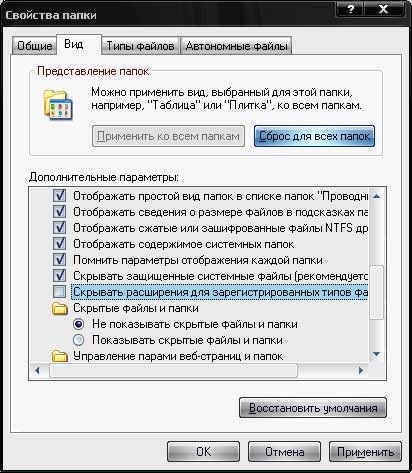
Minden most, minden kiterjesztés látható fájlokat. Keresünk a fájlt, amely meg akarja változtatni a bővítményt, és kattintson a jobb egérgombbal, válassza ki az elemet az „Átnevezés”.
Felülírja az eredeti fájl neve kiterjesztés, és meg kell írjon nekünk. Minden.
És a befejező rész a cikkben szeretnék többet mondani erről. Fájlok egy bizonyos kiterjesztése megnyitni egy adott alkalmazás. Természetesen előfordulhat, hogy több egyetlen típusú program fájlokat. Úgy megnyílik a program, ami az alapértelmezett. A fájl megnyitásához egy másik program, akkor kattintson a jobb egérgombbal. Válassza a „Társítás - Válassza Program ...”

A listán ki tudja választani a programok által kínált rendszer, vagy a másik tetszése. Válassza ki, és kattintson az „OK” gombot. Ha tesz egy kullancs ellen elem „Használd ezt a fajta file”, majd nyissa meg a program nem csak ezt a fájlt, és minden ugyanolyan kiterjesztés és típusát. Így lehetséges, hogy változik a program, az alapértelmezett minden fájltípus.
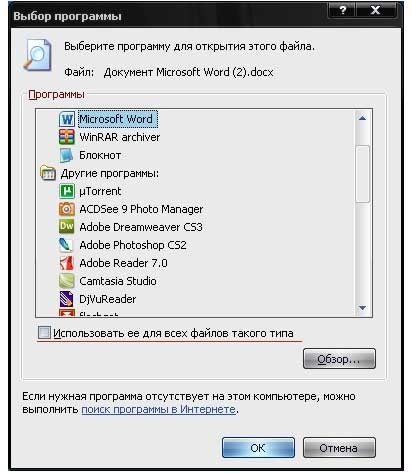
Ossza cikket barátaiddal: